Visualisierung erstellen
- Erstellen Sie in der Programmstruktur per Rechtsklick auf die Applikation eine Visualisierung.
- Klicken Sie im Bedienfeld „Visualisierungswerkzeuge“ auf das Register „WagoSoIMTP“.
- Ihnen werden standardisierte Visualisierungselemente angezeigt.
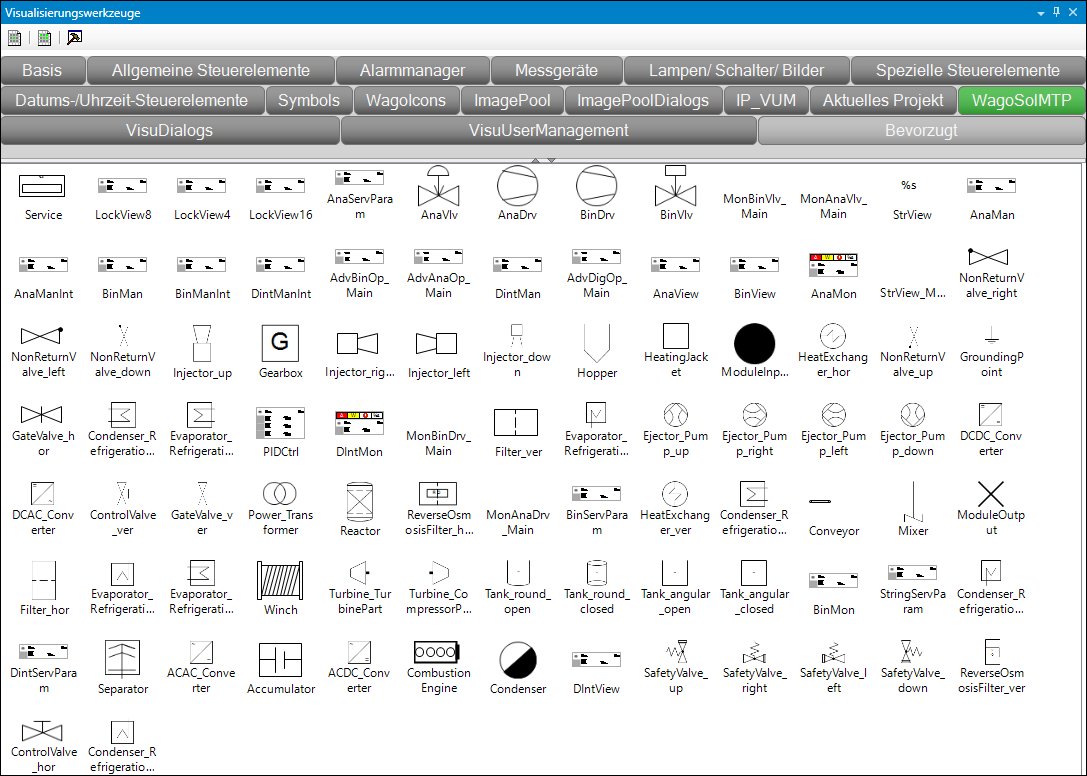
- Platzieren Sie die zu den Funktionsbausteinen gehörigen, namensgleichen Visualisierungselemente im Arbeitsbereich.
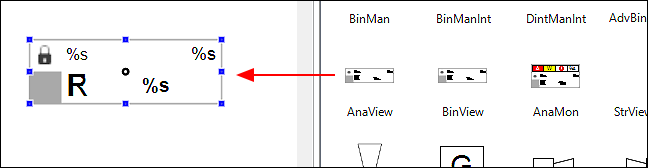
- Tipp:
Sie können stattdessen auch das Element < Frame > aus dem Register „Basis“ einfügen und Ihr Visualisierungselement dann über einen strukturierten Auswahldialog in Listenform auswählen. - Wechseln Sie in das Bedienfeld „Eigenschaften“.
- Stellen Sie über die Eigenschaften eine Verbindung zwischen dem Visualisierungselement und dem Funktionsbaustein her. Setzen Sie dazu den „referenceName“.
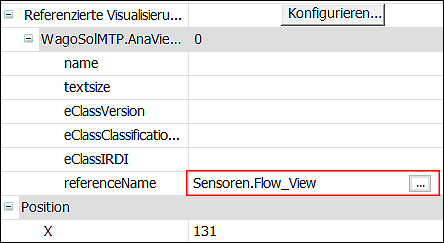
- Tipp:
Verwenden Sie die Eingabehilfe mittels […] und wählen Sie aus Ihrer Applikation die Variable aus, die Sie mit dem Visualisierungselement verknüpfen möchten. 
- Mit dieser Verknüpfung ist eine lokale Handbedienfunktion über die Visualisierung auf Modulebene gegeben.
- Platzieren Sie zusätzliche, statische Visualisierungselemente.
- Verbinden Sie die Visualisierungselemente miteinander, z. B. um ein Rohrleitungsdiagramm zu erstellen. Verwenden Sie dazu die verschiedenen Verbindungstypen aus dem Bedienfeld „Eigenschaften“.
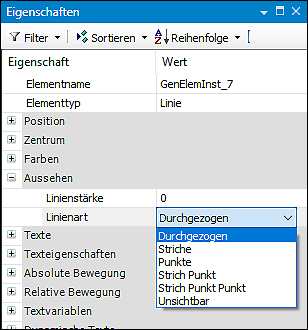
- Rohrleitung „Pipe“

- stellt Zusammenhänge im Materialfluss dar (durchgezogene Linie).
- Signal „Function Line“

- repräsentiert eine logische Verbindung, z. B. ein elektrisches Signal in Form eines Regelkreises (Punktlinie).
- Signal „Measurement Line“

- signalisiert den Zusammenhang zwischen Material- und Informationsfluss, z. B. Durchflussmengenmessung (Strichlinie).
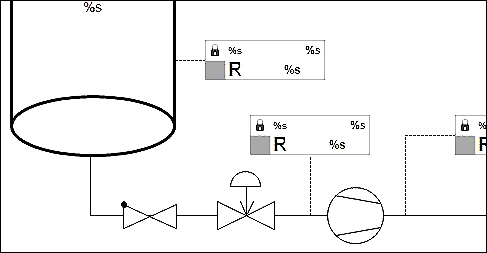
Tipp:
Achten Sie darauf, dass die Verbindungslinie die zu verbindenden Elemente tatsächlich berührt oder durchschneidet. Endet sie davor, wird die Verbindung nicht als solche erkannt.